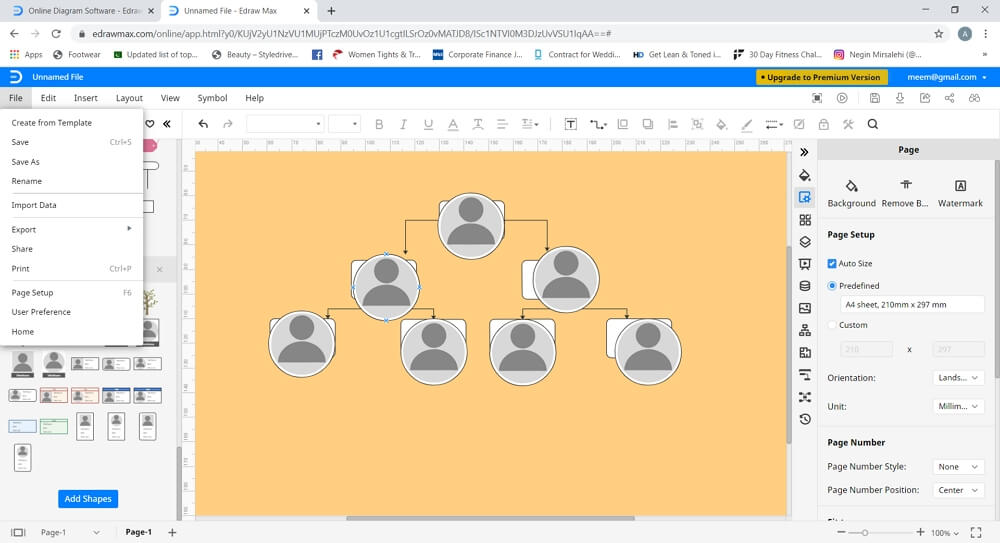Come fare un albero di famiglia in PowerPoint
Passo 1 – Aprire MS PowerPoint
Aprire PowerPoint sul desktop. Per questo tutorial, useremo MS PowerPoint versione 2013.
Passo 2 – Aprire una nuova diapositiva
Una volta lanciato MS PowerPoint, seleziona una diapositiva vuota e aprila. Clicca su “Ctrl + A” e poi su Elimina, per selezionare e rimuovere la casella di testo presente nella diapositiva. Ora avrai una diapositiva pulita su cui lavorare.
Passo 3 – Creare un albero genealogico
Per creare un albero genealogico in PowerPoint, andiamo nella sezione “Illustrazioni” nella scheda Inserisci e clicchiamo su “SmartArt”. Apparirà una finestra popup dove ti verrà chiesto di selezionare il tipo di grafico desiderato. Scorrete fino a ereditario e selezionate un grafico e cliccate su ok. Il grafico verrà inserito nella tua diapositiva.
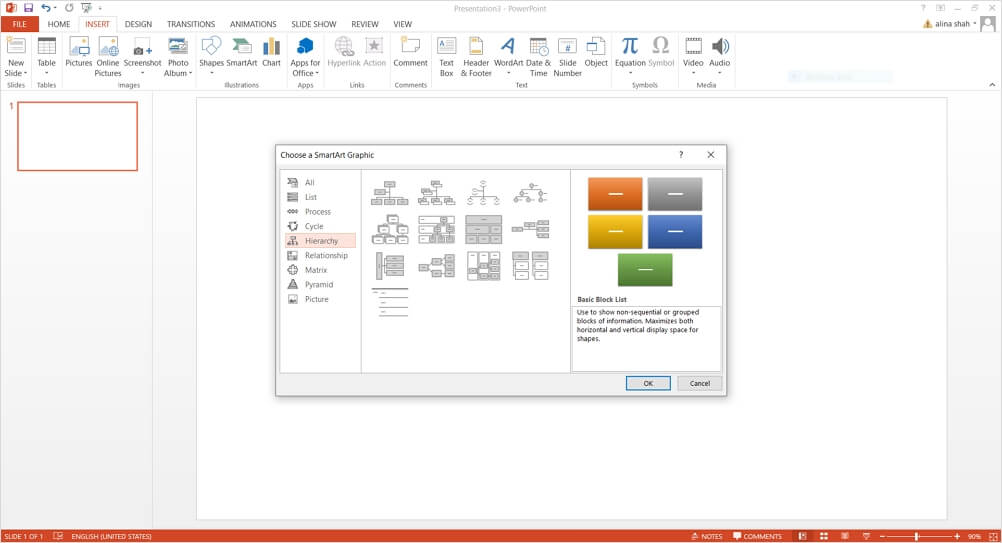
Passo 4 – Inserisci il testo e modifica
Ora inserisci il testo nel grafico e modificalo secondo le tue esigenze. Puoi usare la scheda home per modificare i caratteri, cambiare colore e stile. Puoi anche aggiungere immagini andando nella sezione trattino nella scheda Inserisci cliccando sull’immagine. Ci sono alcuni altri strumenti di base sotto Design, Animazione, Transizione, Home e Insert Tab in PowerPoint, che puoi anche usare. PowerPoint non ti dà una vasta gamma di strumenti di disegno con cui giocare, ma è perfetto per creare un semplice albero genealogico.
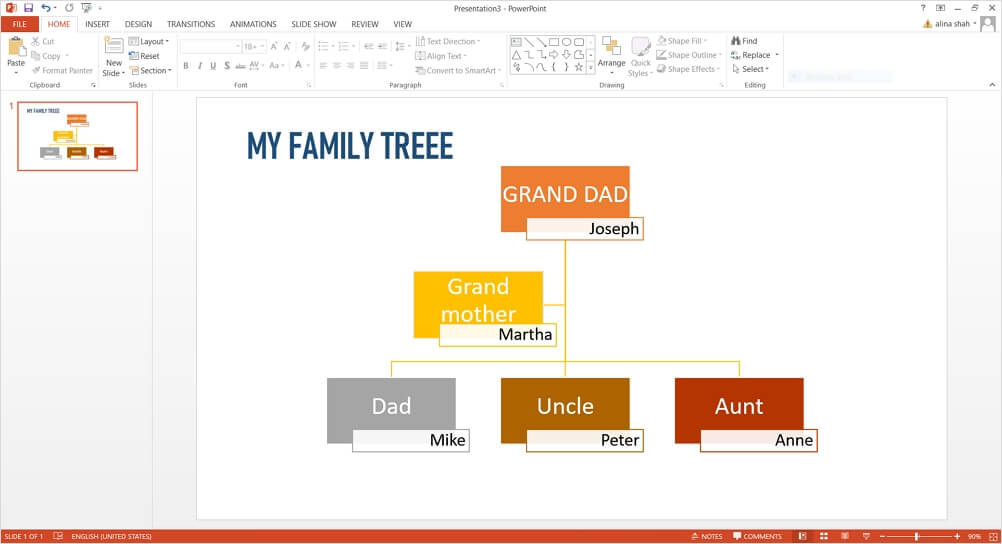
Fase 5 – Finalizza e salva
Una volta che l’albero genealogico in PowerPoint è completo, puoi salvarlo cliccando sulle opzioni salva o salva come nella scheda file.
Come fare un albero genealogico in Edraw Max
Se vuoi usare un software che ti offre più strumenti e caratteristiche per creare alberi genealogici dettagliati facilmente, allora Edraw Max Online è il migliore. È uno strumento diagrammatico versatile che permette di creare diversi contenuti visivi e offre molteplici strumenti di disegno. Alcune altre caratteristiche interessanti di Edraw Max Online sono:
- Software facile da usare – Edraw Max Online è un software molto facile da usare perché offre un’interfaccia facile da usare.
- Accessibilità – Edraw Max Online è accessibile su diverse piattaforme come Microsoft Windows, Linux e Mac OS X.
- Conveniente – In confronto ad altri strumenti di diagrammi premium, Edraw Max offre piani di abbonamento a prezzi molto bassi.
- Strumenti e caratteristiche avanzate – Edraw Max fornisce molteplici strumenti e caratteristiche adatti a tutti i tipi di diagrammi e ai professionisti del settore.
- Modelli gratuiti – Edraw Max ha centinaia di modelli gratuiti che possono essere scaricati e facilmente personalizzati.
Ora che abbiamo visto che strumento fantastico è Edraw Max, vediamo come puoi usarlo per creare alberi genealogici.
Passo 1 – Avvia Edraw Max
Apri il tuo browser e vai al sito ufficiale online di Edraw Max, cioè, edrawmax.com/online.
Passo 2 – Lanciare la scheda Disegno
Edraw Max offre molti modelli di alberi genealogici, che puoi usare per creare un albero genealogico velocemente. Per questo tutorial, selezioneremo un modello vuoto per fare un albero genealogico da zero. Si avvierà una nuova scheda di disegno nel browser.
Passo 3 – Fare l’albero genealogico
Per fare un albero genealogico, puoi usare la Libreria dei simboli presente sul lato sinistro dello schermo. Clicca sull’icona presente accanto alla Libreria dei simboli e cerca l’albero genealogico nella finestra popup. Cliccate su ok per lanciare i simboli dell’albero genealogico nella libreria dei simboli. Ora puoi usare diverse forme, linee, frecce e simboli dell’albero genealogico disponibili nella libreria per creare un albero genealogico da zero.
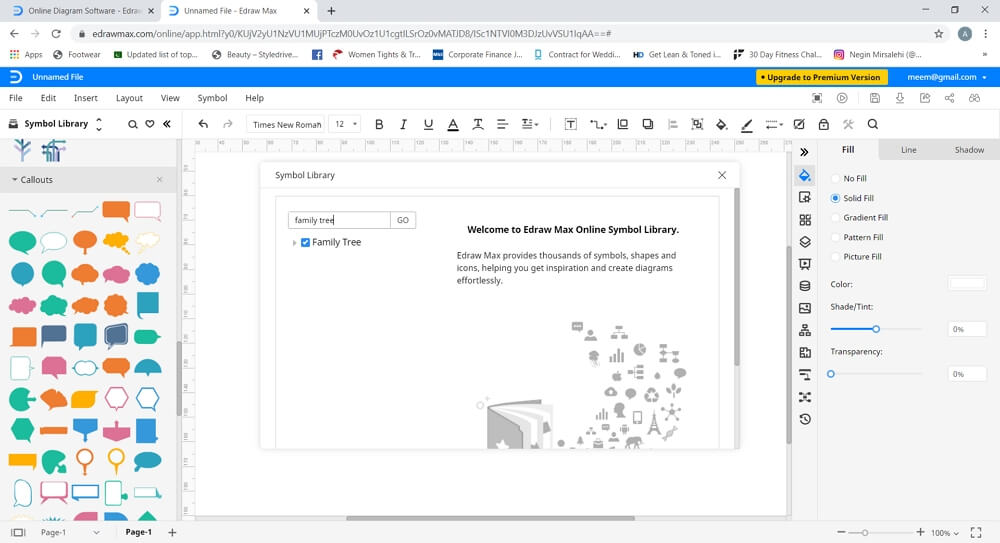
Per modificare ulteriormente diversi elementi del tuo albero genealogico, puoi usare lo strumento di formattazione disponibile sul lato destro dello schermo. Ti permette di cambiare e regolare caratteristiche come dimensione, colore, sfondo, effetti, animazioni, immagini, ecc.
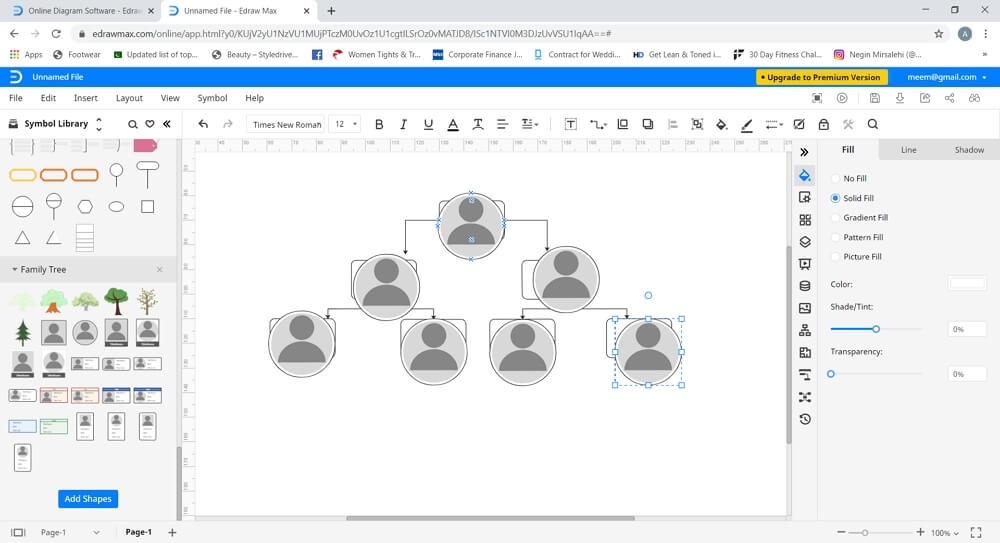
Passi 4 – Aggiungi testo e altri dettagli
Ora scrivi il testo per etichettare il tuo albero genealogico. Puoi regolare il colore, il carattere e la dimensione del testo attraverso la scheda del formato. Puoi anche aggiungere immagini e altri dettagli per migliorare il tuo albero genealogico.
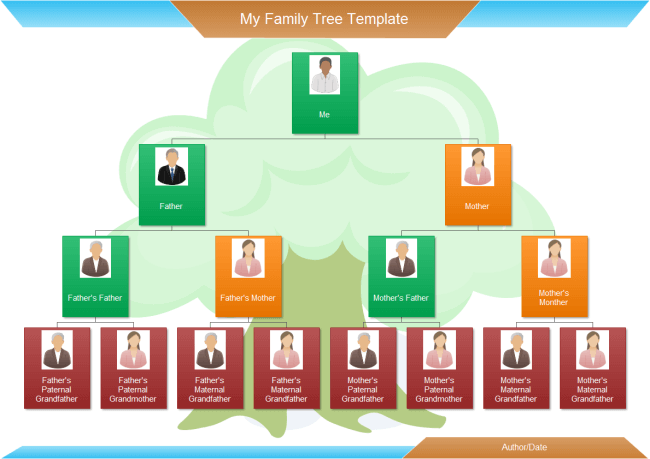
Come salvare il tuo albero genealogico
Dopo aver completato l’albero genealogico, lo puoi salvare cliccando su “Salva” nella scheda File. Il tuo file sarà automaticamente salvato su un cloud Edraw nel tuo account. Edraw Max online offre anche una funzione “Esporta” nella scheda File, che ti permette di salvare il tuo documento nei formati di file più comuni come Word, Excel, PowerPoint, PDF, ecc.
Puoi anche salvare il tuo file su servizi di cloud storage come Google Drive e Dropbox cliccando su “Salva con nome” nella scheda File.